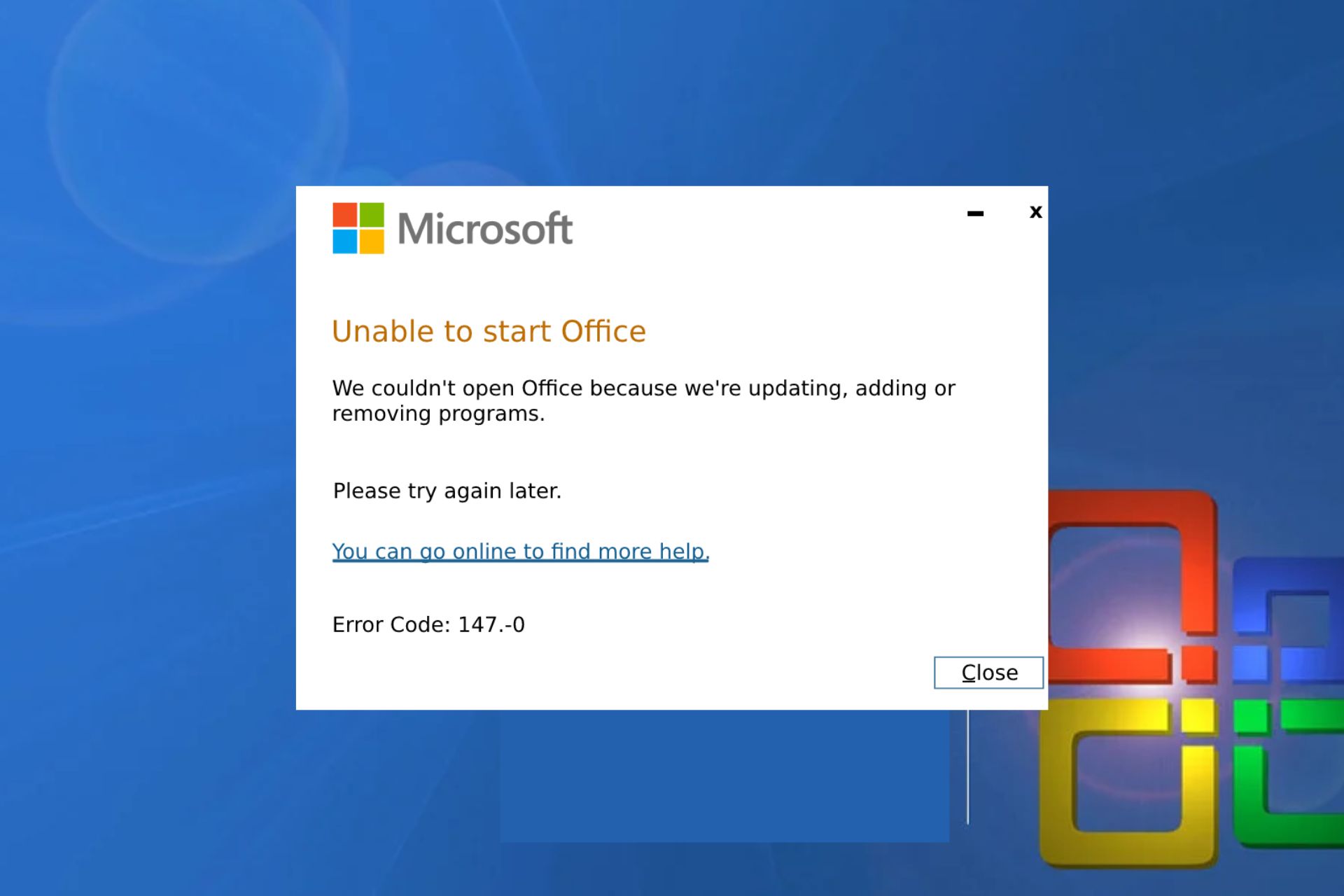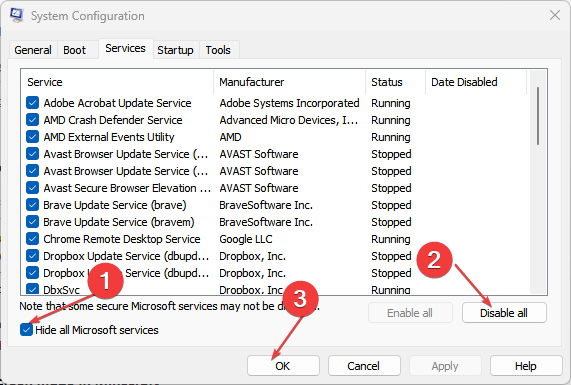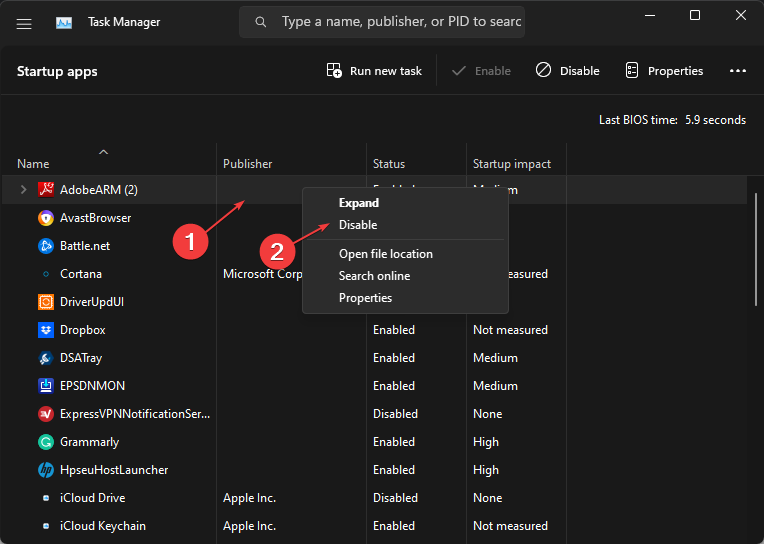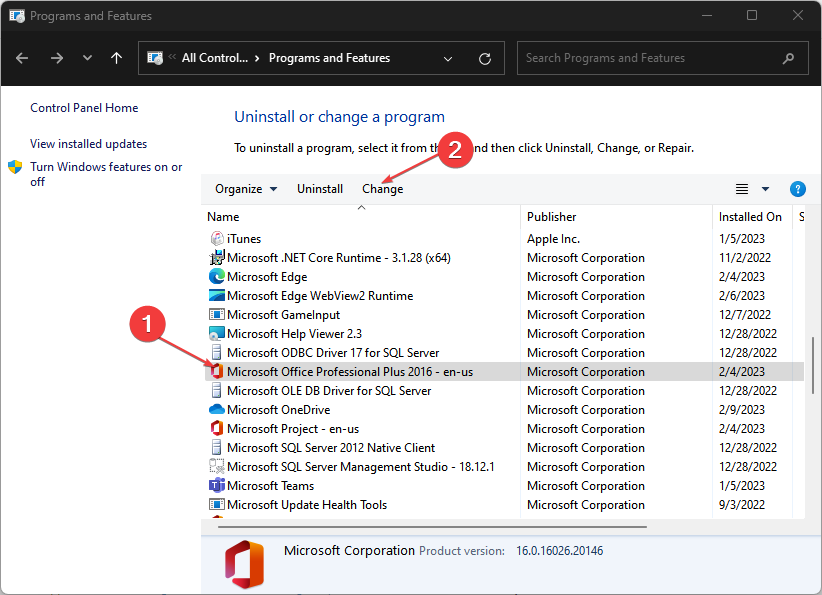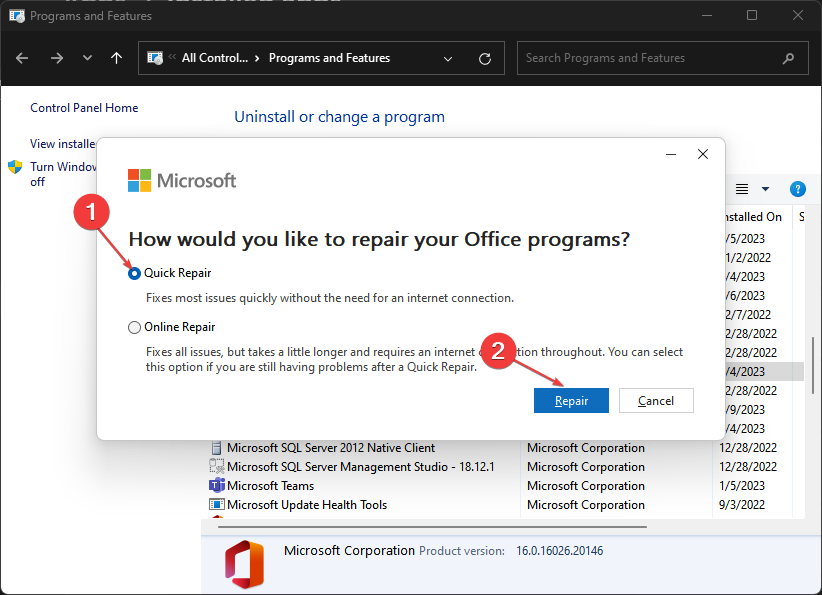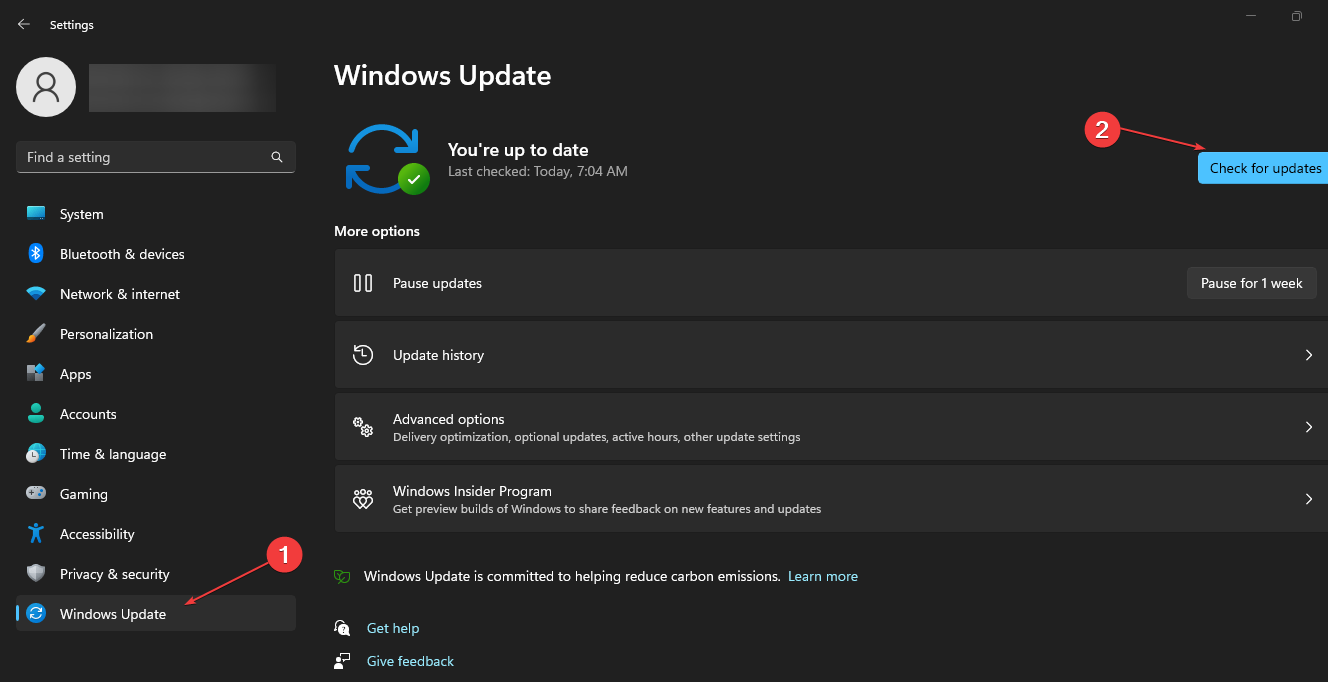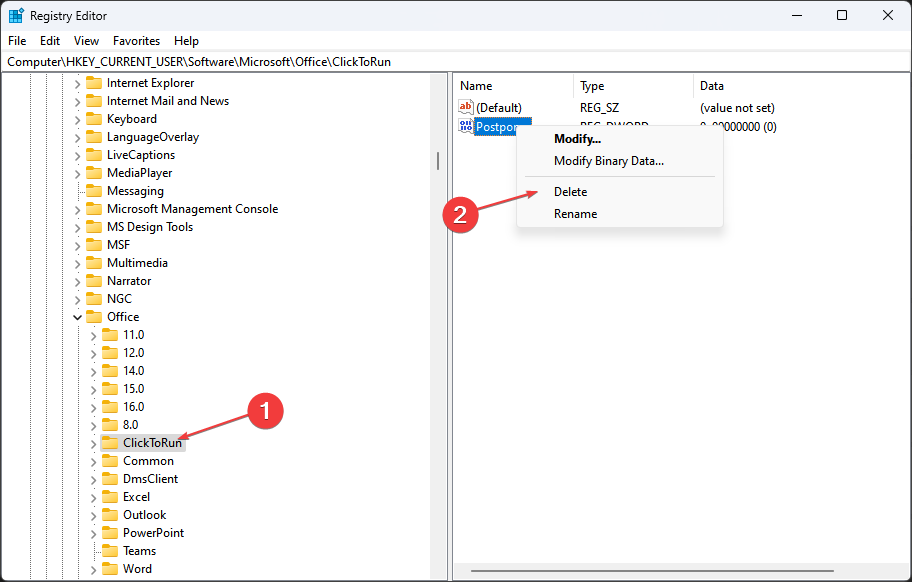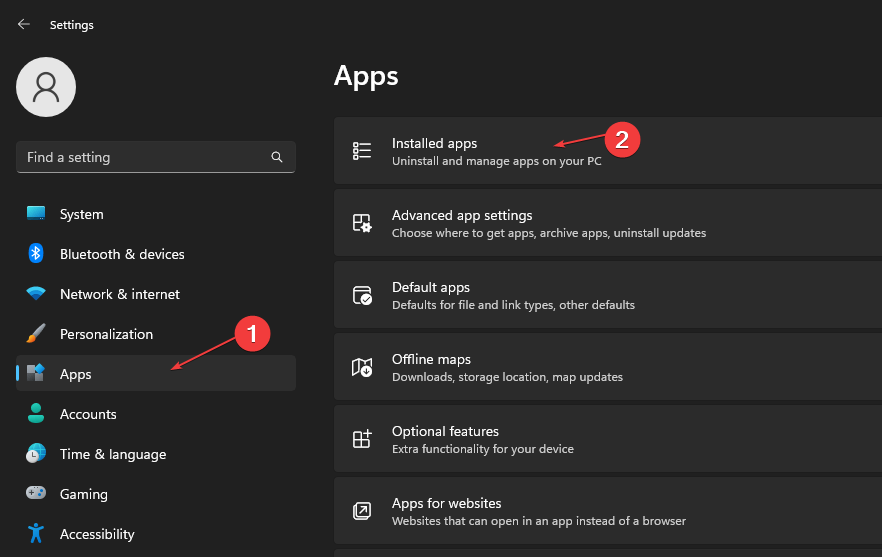Пользователи могут столкнуться с множеством ошибок при использовании приложения Microsoft Office на своих ПК. Эти ошибки могут возникать из-за многочисленных проблем, связанных с программным обеспечением. Однако ошибка Microsoft Office «Невозможно запустить Office» с кодом 147-0 является одной из распространенных ошибок, на которые жалуются пользователи.
Это не позволяет пользователям получать доступ к приложению и использовать его услуги. Кроме того, вы можете ознакомиться с нашим руководством о том, как устранить код ошибки Microsoft Office 30204-44 на вашем ПК.
Что вызывает код ошибки Microsoft Office 147-0
Ошибка «Невозможно запустить офис» с кодом 147-0 в Microsoft Office может быть вызвана многими факторами, начиная от проблем с приложением или вашим ПК. Вот некоторые причины:
- Поврежденные системные файлы. Программное обеспечение Office может быть повреждено из-за поврежденных системных файлов на вашем компьютере. Они заставляют систему неправильно взаимодействовать с приложением, что приводит к ошибкам. Таким образом, когда у вас есть поврежденные системные файлы или отсутствующие файлы, это может повлиять на производительность вашей системы, вызывая код ошибки 147-0 в Microsoft Office.
- Вредоносное ПО или вирусная инфекция. Наличие вредоносного ПО или вирусной инфекции на вашем компьютере может повлиять на работающие на нем приложения. Он может заземлить приложение Office, препятствуя его правильной работе.
- Неправильная установка. Если в процессе установки приложения Microsoft Office возникает ошибка, это может повлиять на его функциональность и привести к возникновению ошибок. Точно так же вы можете столкнуться с кодом ошибки 147-0, если установочный файл поврежден.
- Помехи брандмауэра Защитника Windows. Действия брандмауэра на вашем компьютере могут препятствовать процессам программ, работающих на нем. Он блокирует связь между Office и компонентами, необходимыми для его работы.
Эти факторы могут различаться на разных компьютерах. Тем не менее, мы проведем вас через основные шаги, чтобы исправить ошибку.
Как исправить код ошибки Microsoft Office 147-0?
Прежде чем приступить к каким-либо дополнительным шагам, выполните следующие действия:
- Отключите приложения, работающие в фоновом режиме на вашем компьютере.
- Временно отключите антивирусное программное обеспечение на вашем ПК.
- Перезапустите Windows в безопасном режиме и проверьте, сохраняется ли код ошибки 147-0.
Если вы не можете решить проблему, воспользуйтесь решениями, перечисленными ниже.
1. Выполните чистую загрузку
- Нажмите клавишу Windows + R, чтобы открыть диалоговое окно «Выполнить», введите msconfig и нажмите «ОК».
- Выберите вкладку «Службы» и установите флажок «Скрыть все службы Microsoft», затем нажмите кнопку «Отключить все».
- Перейдите на вкладку «Автозагрузка» и откройте «Диспетчер задач».
- Выберите программы запуска и нажмите кнопку «Отключить».
- Перезагрузите компьютер и проверьте, сохраняется ли ошибка временной папки.
Это предотвращает запуск программ, которые могут вызвать проблемы с Microsoft Office при запуске системы.
2. Восстановить Microsoft Office
- Нажмите клавишу Windows + R, чтобы открыть диалоговое окно «Выполнить», введите appwiz.cpl и нажмите «ОК», чтобы открыть «Программы и компоненты».
- Щелкните правой кнопкой мыши Microsoft Office и выберите «Изменить» в раскрывающемся списке.
- Нажмите на опцию «Быстрое восстановление» в новых окнах и нажмите кнопку «Восстановить».
- Попробуйте вариант онлайн-восстановления, если быстрое восстановление не может исправить это.
Восстановление Microsoft Office устранит проблемы с отсутствующими или поврежденными файлами приложений, которые могут вызывать ошибки при доступе к Microsoft Office.
3. Обновите операционную систему Windows
- Нажмите клавишу Windows + I, чтобы открыть приложение «Параметры Windows».
- Нажмите «Центр обновления Windows» и нажмите кнопку «Проверить наличие обновлений». Если есть какие-либо доступные обновления, он найдет и установит их.
Обновление Windows устраняет ошибки, влияющие на производительность системы, и добавляет новые функции, помогающие запускать ее приложения. Читайте об исправлении того, как Windows не подключается к службе обновлений, если ошибка возникает на вашем ПК.
4. Удалите подразделы реестра Office.
- Нажмите кнопку Windows + R, чтобы открыть диалоговое окно «Выполнить», введите regedit, а затем нажмите Enter, чтобы открыть редактор реестра.
- Перейдите по следующему пути. затем удалите ключ реестра в папке:
HKEY_LOCAL_MACHINESOFTWREMicrosoftOfficeClickToRun - Перейдите по следующему пути и удалите раздел реестра в папке:
HKEY_LOCAL_MACHINESOFTWAREMicrosoftAppVISVHKEY_CURRENT_USERSoftwareMicrosoftOffice - Перезагрузите компьютер и проверьте, появляется ли код ошибки 147-0 в Microsoft Office.
5. Переустановите Microsoft Office
- Нажмите клавишу Windows + I, чтобы открыть приложение «Параметры Windows».
- Нажмите «Приложения» и нажмите «Установленные приложения».
- Найдите приложение Office и нажмите кнопку с тремя точками напротив него. Выберите «Удалить» в раскрывающемся списке, а затем нажмите «Удалить», чтобы подтвердить действие.
- Перезагрузите компьютер, затем переустановите Microsoft Office, чтобы проверить, сохраняется ли ошибка.
Переустановка приложения Office может решить проблемы с поврежденным установочным файлом.
Мы хотели бы услышать от вас больше по этому вопросу, поэтому не стесняйтесь комментировать в специальном разделе ниже.
Sometimes, WIndows Defender Firewall might cause this issue
by Henderson Jayden Harper
Passionate about technology, Crypto, software, Windows, and everything computer-related, he spends most of his time developing new skills and learning more about the tech world. He also enjoys… read more
Updated on February 10, 2023
Reviewed by
Alex Serban
After moving away from the corporate work-style, Alex has found rewards in a lifestyle of constant analysis, team coordination and pestering his colleagues. Holding an MCSA Windows Server… read more
- Microsoft Office: Unable to start Office error code 147-0 occurs when users try to start the app.
- The error may occur due to corrupt system files and faulty installation.
- Performing a Clean Boot and reinstalling Microsoft Office can fix the error.
XINSTALL BY CLICKING THE DOWNLOAD FILE
This software will repair common computer errors, protect you from file loss, malware, hardware failure and optimize your PC for maximum performance. Fix PC issues and remove viruses now in 3 easy steps:
- Download Restoro PC Repair Tool that comes with Patented Technologies (patent available here).
- Click Start Scan to find Windows issues that could be causing PC problems.
- Click Repair All to fix issues affecting your computer’s security and performance
- Restoro has been downloaded by 0 readers this month.
There are many errors users can encounter when using the Microsoft Office app on their PCs. These errors may occur due to numerous issues plaguing the software. However, the Microsoft Office Unable to start Office error code 147-0 is one of the common errors users complain about.
It prevents users from accessing the app and using its services. Also, you can check our guide about how to resolve Microsoft Office error code 30204-44 on your PC.
What causes the Microsoft Office error code 147-0
Running into the Unable to start office error code 147-0 on Microsoft Office can be because of many factors ranging from issues with the app or your PC. Some causes are:
- Corrupt system files – Office software can be affected by corrupt system files on your computer. They cause the system not to interact correctly with the app, resulting in errors. So, when you have corrupt system files or missing files, it can affect your system’s performance, causing the error code 147-0 on Microsoft Office.
- Malware or virus infection – Having malware or virus infection on your PC can affect the apps running on it. It can ground the Office app, preventing it from functioning correctly.
- Faulty installation – When there’s an error in the installation process for the Microsoft Office app, it can affect its functionality and cause it to encounter errors. Likewise, you can encounter the error code 147-0 if the installation file corrupts.
- Windows Defender Firewall interference – The Firewall activities on your computer can impede the processes of programs running on it. It blocks the communication between Office and the components needed for it to work.
These factors may differ on various computers. Nonetheless, we’ll take you through basic steps to fix the error.
How do I fix the Microsoft Office error code 147-0?
Before proceeding with any advanced steps, go through the following:
- Turn off apps running in the background on your computer.
- Temporarily disable antivirus software on your PC.
- Restart Windows in Safe Mode and check if the error code 147-0 persists.
If you can’t fix the problem, proceed with the solutions listed below.
1. Perform a clean boot
- Press Windows + R key to open the Run dialog box, type msconfig, and click OK.
- Select the Services tab and check the box for the Hide all Microsoft services option, then click the Disable all button.
- Go to the Startup tab and Open Task Manager.
- Select the startup programs and tap the Disable button.
- Restart your PC and check if the temp folder error persists.
It prevents running programs liable to cause issues with Microsoft Office when you start the system.
2. Repair Microsoft Office
- Press Windows + R key to open the Run dialog box, type appwiz.cpl, and click on OK to open Programs and Features.
- Right-click on Microsoft Office and click on Change from the drop-down.
- Tap on the Quick Repair option on the new windows, and tap the Repair button.
- Try the Online Repair option if the Quick repair can’t fix it.
Some PC issues are hard to tackle, especially when it comes to corrupted repositories or missing Windows files. If you are having troubles fixing an error, your system may be partially broken.
We recommend installing Restoro, a tool that will scan your machine and identify what the fault is.
Click here to download and start repairing.
Repairing Microsoft Office will fix missing or corrupt app file issues that may cause errors when accessing Microsoft Office.
Check our article about what to do if nothing happens when you select run as administrator on Windows 11.
3. Update Windows Operating System
- Press Windows + I key to open the Windows Settings app.
- Click on Windows Update and tap on the Check for updates button. If there are any updates available, it will search for and install them.
Updating Windows fixes the bugs affecting the system’s performance and adds new features to help run its apps. Read about fixing Windows not connecting to update service if the error occurs on your PC.
- Spotify Application is Not Responding Error: How to Fix It
- Mouse Not Working on Nvidia Overlay? 6 Ways to Fix It
- Cached Credentials Have Expired: How to Fix it
- 0x80180018 Error: What is it & How to Fix it
4. Delete Office Registry Subkeys
- Press the Windows + R button to open the Run dialog box, type in regedit, and then press Enter to open the Registry Editor.
- Navigate to the following path. then delete the registry key in the folder:
HKEY_LOCAL_MACHINESOFTWREMicrosoftOfficeClickToRun - Navigate to the following path and delete the registry key in the folder:
HKEY_LOCAL_MACHINESOFTWAREMicrosoftAppVISVHKEY_CURRENT_USERSoftwareMicrosoftOffice - Restart your PC and check if the error code 147-0 appears on Microsoft Office.
You can read about how to fix a corrupt registry on Windows.
5. Reinstall Microsoft Office
- Press Windows + I key to open the Windows Settings app.
- Click on Apps and click Installed apps.
- Search for the Office app, and click the three dots button against it. Select Uninstall from the drop-down and then click on Uninstall to confirm the action.
- Restart your PC, then reinstall Microsoft Office to check if the error persists.
Reinstalling the Office app can resolve the corrupt installation file issues.
Our readers can also check our article about error 30016-22 and how to fix the Office Installation bug on your PC.
We’d like to hear more from you on this matter, so feel free to comment in the dedicated section below.
Still having issues? Fix them with this tool:
SPONSORED
If the advices above haven’t solved your issue, your PC may experience deeper Windows problems. We recommend downloading this PC Repair tool (rated Great on TrustPilot.com) to easily address them. After installation, simply click the Start Scan button and then press on Repair All.
Microsoft Office – это популярное установочное средство, которым пользуется большинство пользователей. Однако, как и любое другое программное средство, оно подвержено неисправностям и проблемам, которые могут повлиять на его работу. Одним из распространенных сбоев, с которыми пользователи могут столкнуться при использовании набора установочных параметров, является код ошибки 147-0.
Причины
Данный вариант неисправности показывает на то, что установление программного обеспечения не закончено, либо обнаружены поврежденные компьютерные файлы, которые не дают возможности работать надлежащим способом. Код погрешности Microsoft Office 147- очень популярный сбой, который может появиться в ходе корректировки параметров, согласно различным обстоятельствам, подобным как поврежденные инструкционные компьютерные данные, неполная установка либо полная не сопоставимость с другим установочным обеспечением. Данный код, как правило показывает на нарушение процесса настройки.
Как исправить
Есть несколько шагов, которые необходимо предпринять, чтобы быстро и легко исправить эту поломку. Вот некоторые из них:
- Способ 1: Повторная загрузка пк способна посодействовать в исправлении любых временных трудностей или сбоев, вызывающих неисправность. После перезагрузки пробовать снова произвести установку данной программы.
- Способ 2: временно отключить антивирусное установочное средство, а затем снова установить или обновить функционал программы..Антивирусное защитное обеспечение иногда создает помехи процессу установки набора параметров.
- Способ 3: Если на устройстве уже настроен пакет программы, пробовать восстановить его.
Для этого открыть панель управления, выбрать опцию «Программы и компоненты», найти в списке пакет Office, щелкнуть его правой кнопкой мыши и выбрать «Восстановить». Этот метод поможет исправить любые поврежденные файлы или настройки, вызывающие ошибку.
Если изменения этих настроек не урегулировали проблему, следует удалить и загрузить снова программное обеспечение. Для этого нужно открыть панель управления, выбрать опцию «Программы и компоненты», найти в списке Microsoft, нажать его правой клавишей мыши и выбрать «Удалить».
После удаления загрузить и установить последнюю версию пакета установки с официального сайта. Этот метод поможет исправить любые проблемы с настройкой или конфликты с другим программным обеспечением.
В заключение, код ошибки 147-0 возможно будет неприятным, но есть несколько способов поиска исправить это. Выполнить эти методы один за другим, пока проблема не будет устранена.
Получаете ли вы код ошибки 0-1018 0 при установке Office 365? Это говорит:
К сожалению, мы не смогли начать установку Office. Идет другая установка.
Обычно это происходит из-за другого процесса установки Office или фонового обновления или предыдущих файлов установки MS Office, которые не были полностью удалены из Windows,
Вот несколько способов исправить это и запустить Office 365.
Как исправить ошибку? Идет другая установка?
Другое текущее сообщение об установке может помешать вам установить Office 365 на ваш компьютер. Это может быть большой проблемой, и, говоря о проблемах установки, вот некоторые проблемы, о которых сообщили пользователи:
1. Проверьте свой антивирус
В некоторых случаях может возникнуть другая ошибка установки из-за вашего антивируса. Сторонний антивирус может часто мешать работе вашей системы и вызывать эту и другие проблемы.
Чтобы устранить проблему, рекомендуется временно полностью отключить определенные антивирусные функции или ваш антивирус. Если это не сработает, следующим шагом будет полное удаление стороннего антивируса с вашего ПК.
Windows 10 поставляется с Windows защитник Он работает как антивирус по умолчанию, поэтому даже если вы удалите сторонний антивирус, он должен оставаться защищенным. Если удаление антивируса решает проблему, вам следует подумать о переходе на новое антивирусное решение.
Если вам нужна максимальная защита, которая не мешает вашей системе, вам обязательно стоит попробовать BullGuard,
Ищете альтернативный антивирус? Посмотрите на это руководство для наших лучших вариантов.
2. Найдите другой процесс установки
Иногда у вас может быть запущена другая установка в фоновом режиме, и при установке Office 365 может появиться другое сообщение о выполнении установки.
Чтобы решить эту проблему, вы должны либо остановить установку самостоятельно, либо использовать диспетчер задач для завершения процесса установки.
Стоит также отметить, что Windows монтажник и Msiexec процессы могут вызвать появление этой проблемы, поэтому, если вы видите, что они работают, обязательно отключите их. После завершения хлопотного процесса, попробуйте снова установить Office.
3. Исправьте ошибку 0-1018 0 с помощью средства проверки системных файлов.
В некоторых случаях ваша установка может быть повреждена, что может привести к появлению другой установки. Если вы столкнулись с этой проблемой при попытке установить Office 365, вы можете решить эту проблему, выполнив сканирование SFC.
После завершения сканирования SFC проверьте, решена ли проблема. Несколько пользователей сообщили, что проблема может сохраняться даже после запуска сканирования SFC. Если это так, вы должны запустить сканирование DISM, выполнив следующие действия:
После завершения сканирования DISM проверьте, сохраняется ли проблема. Если проблема сохраняется, или если вы не смогли выполнить сканирование SFC ранее, обязательно запустите сканирование SFC снова.
4. Зарегистрируйте зависимости Office 365 DLL
В Office 365 могут отсутствовать некоторые библиотеки DLL (файлы динамических библиотек), необходимые для запуска.
5. Удалите другие версии Office
Иногда старые версии Office могут помешать вашей текущей установке и вызвать другую ошибку установки. Если это так, вы должны найти и удалить все установки Office с вашего ПК.
Вы можете сделать это, используя обычный метод, но этот метод может иногда оставлять позади определенные файлы и записи реестра. Эти оставшиеся файлы могут помешать будущим установкам Office, поэтому всегда рекомендуется использовать удаляющее программное обеспечение для удаления приложений с вашего компьютера.
Если вы не знакомы с ним, деинсталлятор – это специальное приложение, которое может удалить любое приложение с вашего ПК, но оно также удалит все файлы и записи реестра, связанные с этим приложением.
Если вы ищете простой в использовании деинсталлятор, мы рекомендуем вам попробовать Revo деинсталлятор, После удаления всех предыдущих версий Office с вашего компьютера проблема должна быть полностью решена.
6. Запустите средство Office 365 FIXIT
7. Отключить Windows межсетевые экраны
Иногда из-за Windows Установки брандмауэра Office 365 должны загружать определенные файлы из Интернета, и если ваш брандмауэр блокирует их, вы можете столкнуться с некоторыми сообщениями об ошибках.
Для решения этой проблемы рекомендуется временно отключить брандмауэр. После отключения Windows Брандмауэр, попробуйте установить Office 365 снова и проверьте, не появляется ли проблема снова. Как только вам удастся установить Office 365, снова активируйте брандмауэр.
8. Установите последние обновления
Иногда это сообщение об ошибке может появиться из-за определенных технических проблем в вашей системе. Однако Microsoft усердно работает над устранением этих проблем, и лучший способ их исправить – установить последние обновления.
По большей части, Windows 10 устанавливает отсутствующие обновления автоматически, но иногда вы можете пропустить одно или два обновления.
Windows теперь он будет искать доступные обновления. Если обновления доступны, они будут автоматически загружаться в фоновом режиме и устанавливаться, как только вы перезагрузите компьютер. Как только ваша система обновится, проверьте, не устранена ли проблема.
Часто задаваемые вопросы: узнайте больше о Microsoft Office и Office 365
Office 365 является последней версией Microsoft Office Suite, которая предлагает, помимо других замечательных функций, облачное программное обеспечение в качестве сервисного продукта.
Нет, однако, некоторые компоненты можно загрузить отдельно и использовать бесплатно, например, Microsoft Teams или Microsoft OneNote.
Существует несколько других замечательных альтернатив для Microsoft Office, таких как WPS Office, FreeOffice, LibreOffice и другие.
Теперь вы сможете установить Office 365 на Windows 10 с этими исправлениями. Средство поддержки и восстановления Microsoft для Office 365 и Outlook, которое Windows Публикация отчета предоставляет более подробную информацию, это также может быть полезно для исправления ошибок 0-1018 0 и других вещей.
От редактора Note: Этот пост был первоначально опубликован в августе 2018 года и с тех пор был обновлен и обновлен в апреле 2020 года для обеспечения свежести, точности и полноты.
Проблемы и ошибки в офисе: решение самых распространенных
Работа, связанная СЃ автоматизацией делопроизводства, становится РІСЃРµ более распространенной среди всех типов пользователей, Рё РјС‹ РЅРµ просто обращаемся Рє профессионалам. Рто то, что также охватывает больше домашней среды Рё образования, РіРґРµ Microsoft Офисы ведет сектор.
РќРѕ СЃРѕ всем Рё СЃ этим, большинство людей, которые используют какую-то программу СЃ этими характеристиками, используют Word, Excel, PowerPoint Рё С‚. Рґ. Рто программы, которые РІС…РѕРґСЏС‚ РІ пакет Рё РЅРµ перестают расти СЃ годами. Как РЅРµ могло быть иначе, офисное решение гиганта программного обеспечения продолжает получать улучшения Рё новые функции СЃ годами Рё версиями. Ртак, нам уже нужен текстовый процессор, программа для работы СЃ электронными таблицами, мультимедийные презентации, почта менеджер Рё С‚. Рґ., это отличное предложение.
РќРѕ, конечно, как Рё ожидалось, набор такого калибра Рё мощности РЅРµ может быть освобожден РѕС‚ определенных проблем, как это может случиться РІ Office 2019. Рречь идет Рѕ самой последней версии набора или некоторых предыдущих. РРЅРѕРіРґР° РјС‹ сталкиваемся СЃ определенными проблемами или СЃР±РѕСЏРјРё, которые влияют РЅР° офисное программное обеспечение. Р’РѕС‚ почему РІ этих же строках РјС‹ РїРѕРіРѕРІРѕСЂРёРј Рѕ некоторых РёР· наиболее распространенных, которые РІС‹ можете найти РІ этом отношении. Сказать, что также эти СЃР±РѕРё может даже произойти РІ версии РїРѕ РїРѕРґРїРёСЃРєРµ решения, РјС‹ ссылаемся РЅР° Управление 365 Р’ дополнение Рє Office 2019 или 2016.
Универсальное решение для глюков пакета Office
Р’ этот момент может возникнуть проблема, РёР·-Р·Р° которой РјС‹ просто РЅРµ можем открыть некоторые приложения, составляющие пакет. Рто может быть дано РїРѕ нескольким причинам, РѕР±Р° связаны СЃ программа как таковой, РёР·-Р·Р° некоторой несовместимости или набора РІ целом. Р’РѕС‚ почему фирма Redmond сама пытается предложить нам внутреннее решение этих проблем. Для этого нам придется использовать Windows Конфигурация приложение, РІ частности, раздел РїРѕРґ названием Приложения.
РњС‹ рассказываем вам РІСЃРµ это, потому что, РїСЂРё необходимости, Microsoft для нескольких версий внедрила собственный решатель проблем, чтобы называть его так. Рто РІ некоторой степени похоже РЅР° внутреннюю функциональность Windows, которая сама отвечает Р·Р° решение проблем РІ операционной системе.
Устранение ошибок Office из настроек Windows
Ну, чтобы использовать его, как мы уже упоминали, первое, что мы сделаем, это доступ к конфигурации с комбинацией клавиш Win + I. После этого мы нажимаем на опцию Приложения, а на левой панели выбираем Приложения и функции.
Рнструмент для ремонта офиса
Поэтому РЅР° данный момент нам нужно будет только проверить параметр, соответствующий ремонту, Рё нажать РєРЅРѕРїРєСѓ «Продолжить». Рменно тогда начнется внутренний процесс восстановления Office 2016 или Office 2019.
Пакет выполняет внутренний процесс самодиагностики в поисках решений возможных сбоев, с которыми мы столкнулись. Скажи, что это процесс подготовки это может занять несколько минут, поэтому нам придется набраться терпения.
Конечно, как только процесс самовосстановления будет завершен, проблемы, с которыми вы столкнулись ранее, должны быть решены. Скажите, что комментарии действительны как для обычных версий Office, так и для версии подписки 365.
Другие проблемы и ошибки, найденные в Office
РќРѕ также возможно, что РјС‹ найдем РґСЂСѓРіРёРµ, более конкретные СЃР±РѕРё РІ Office 2019, некоторые конкретные Рё РґСЂСѓРіРёРµ, которые удлиняются РІРѕ времени. Рменно поэтому РІ этих же строчках РјС‹ РїРѕРіРѕРІРѕСЂРёРј Рѕ некоторых РёР· наиболее распространенных.
Сбой при установке Office
Ошибка установщика Office 2013 и 2016
Есть также некоторые пользователи, Сѓ которых были проблемы СЃ установкой версий офисного программного обеспечения 2013 Рё 2016 РіРѕРґРѕРІ, поэтому РѕРЅРё предложили РїРѕРґРѕР±РЅРѕРµ решение. РќР° этом этапе РјС‹ можем открыть РѕРєРЅРѕ выполнения Windows через Win + R комбинация клавиш. Р’ нем РјС‹ пишем команду% Programdata%, которая дает нам путь Рє Рсследователь РѕРєРЅРѕ
В ней мы находим папку «Microsoft Help», которую мы переименовываем в «Microsoft Help». OLD. Затем мы перезагружаем компьютер и снова пытаемся установить Office 2016, который уже должен работать.
Офис внезапно падает
С другой стороны, одна из возможных причин, которые мы можем найти, которые приводят к блокированию приложений Office 2019, связана с определенными несовместимостями. Более того, с течением времени было подтверждено, что на данный момент одна из наиболее распространенных Нахимич аудио контроллеры, которые у нас есть в команде.
Поэтому одним из шагов, которые мы можем предпринять здесь, является загрузка самой последней их версии прямо из официального магазина Windows 10.
Источники:
https://tehnografi. com/%D0%BF%D0%BE%D0%BB%D0%BD%D0%BE%D0%B5-%D1%80%D0%B5%D1%88%D0%B5%D0%BD%D0%B8%D0%B5-%D0%B2%D1%8B%D0%BF%D0%BE%D0%BB%D0%BD%D1%8F%D0%B5%D1%82%D1%81%D1%8F-%D0%B4%D1%80%D1%83%D0%B3%D0%B0%D1%8F-%D1%83%D1%81/
https://itigic. com/ru/problems-and-errors-in-office-solution-to-most-common/
Error Code 147-0 — Unable to Start Microsoft Office
It mainly occurs when you tried to install office or while installing office 365 and it gets failed. Error Code 147-0 may occur due to the following reasons:
- Due to the Microsoft Office system file get corrupt.
- Previous installation had not removed properly.
- Windows Firewall does not allow network access.
- You may download a partial setup.
To solve Office 365 Error 147-0 you may follow the below step to fix. If you follow the below steps or troubleshooting steps or processes then you may resolve this Error Code 147-0.
Steps to fix Microsoft Office 365 Error Code 147-0:
Whenever if you trying to install office 365 updated version and you keep getting error 147-0 it means you haven’t installed previous office 365 properly or your previous office file got corrupt. and you might be seen below the image as an error.
Some Common factor that causes Office Error 147-0:
- Pre-existing office installation files.
- Tamp and logs files.
- The office file got corrupt.
- The office didn’t update fully it updated partially.
- Windows Update not installed properly.
- Antivirus or Windows Firewall might be blocking the Office installation.
Steps to Fix/Resolve/troubleshoot the error code 147-0:
1 – Repair your Office app
Error Code 147-0 will be fixed when the Office repair tool replaces all the corrupted system files. Follow the steps below to run the repair tool to fix the error.
- Open Control Panel using Start.
- Click on Programs and select Programs and Features.
- Click on the Office product that you want to repair.
- Click Change.
- Select Quick Repair and click on Repair. If Quick Repair didn’t fix the Error Code 147-0, select Online Repair and click on Repair.
Note: If Office Repair did not fix this error code, then remove and reinstall the Office installation to fix this Error Code 147-0.
2 – Steps to remove Office
In case if the error persists even after running the Office repair tool, uninstall Office from your computer.
- Open Control Panel using Start
- Click on Programs and select Programs and Features.
- Select Office Suite and click on Remove.
Note: If Office installation failed or it didn’t fix the error, manual installation is required to completely remove the Office Suite.
3 – Steps to remove Office manually to fix the Error Code 147-0
If the error code 147-0 is re-occurring, proceed with the following steps to manually remove Office program from your computer.
Step 1: Remove the Windows Installer packages
- Find the Office 16 installation folder, typically located in C:Program Files.
- Right-click the Microsoft Office 16 folder and select Delete.
Step 2: Remove the Office scheduled tasks
- Open a Command Prompt window as an administrator.
- At the command prompt, type the following commands and press Enter after each one:
schtasks.exe /delete /tn “MicrosoftOfficeOffice Automatic Updates”
schtasks.exe /delete /tn “MicrosoftOfficeOffice Subscription Maintenance”
schtasks.exe /delete /tn “MicrosoftOfficeOffice Click To Run Service Monitor”
Step 3: Use Task Manager to end the Click-to-Run tasks
- Open Task Manager.
- Click the Process tab
- If the following processes are running, right-click each one, and then click End task after you select each process.
- .exe
- setup*.exe
Step 4: Delete the Office files
- Press Windows logo key + R to open the Run dialog box.
- In the Open box, type %ProgramFiles%, and then click OK.
- Delete the “Microsoft Office 16” folder.
- Delete the “Microsoft Office” folder.
- Open the Run dialog box, type %ProgramFiles(x86)%, and then click OK.
- Delete the “Microsoft Office” folder.
Step 5: Delete the Office registry sub keys
- Open Registry Editor.
- Delete the following registry sub keys:
- HKEY_LOCAL_MACHINESOFTWAREMicrosoftOfficeClickToRun
- HKEY_LOCAL_MACHINESOFTWAREMicrosoftAppVISV
- HKEY_CURRENT_USERSoftwareMicrosoftOffice
- Then Delete the Office key.
Step 6: Delete the Start menu shortcuts
- Open a Command Prompt window as an administrator.
- Type %ALLUSERSPROFILE%MicrosoftWindowsStart MenuPrograms, and then press Enter.
- Delete the “Microsoft Office 2016 Tools” folder.
4 – Download and install Office
2. Choose Install.
3. Click Run or the equivalent depending on the browser you’re using.
4. When you see “You’re good to go”, click All done.
Still getting Microsoft Office Error Code 147-0 then you may contact with technical expertise that will solve your issues.